Excel'de haftanın gününe göre ortalama nasıl hesaplanır?
Genellikle Excel’de haftanın gününe göre gruplandırılmış ortalama değeri hesaplamak isteyebilirsiniz.
Örneğin, aşağıdaki veri setine sahip olduğumuzu ve haftanın gününe göre ortalama satışları hesaplamak istediğimizi varsayalım:

Aşağıdaki adım adım örnekte bunun nasıl yapılacağı gösterilmektedir.
1. Adım: Verileri girin
İlk önce veri değerlerini Excel’e girin:

Adım 2: Haftanın gününü tarihlerden çıkarın
Daha sonra, A2 hücresindeki tarih için haftanın gününü çıkarmak üzere C2 hücresine aşağıdaki formülü yazın:
=TEXT( A2 , "dddd")
Daha sonra bu formülü tıklayıp D sütunundaki kalan her hücreye sürükleyebiliriz:
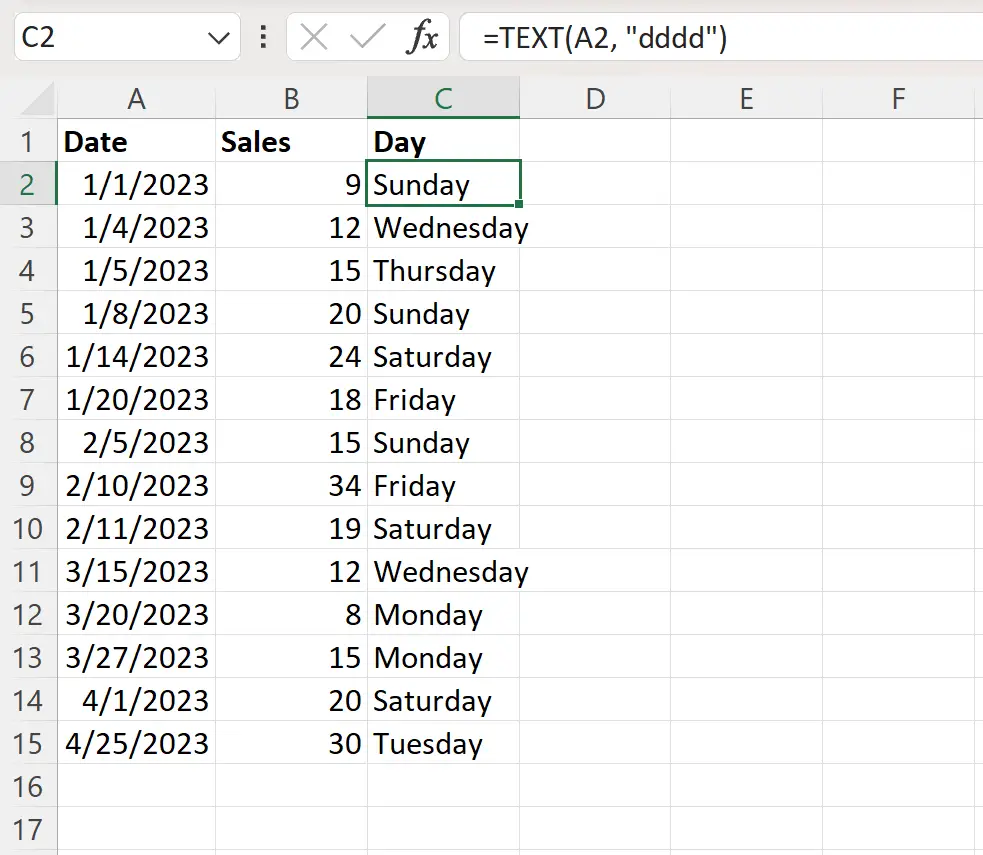
3. Adım: Haftanın günlerinin bir listesini oluşturun
Daha sonra E sütununda haftanın günlerinin bir listesini oluşturun:
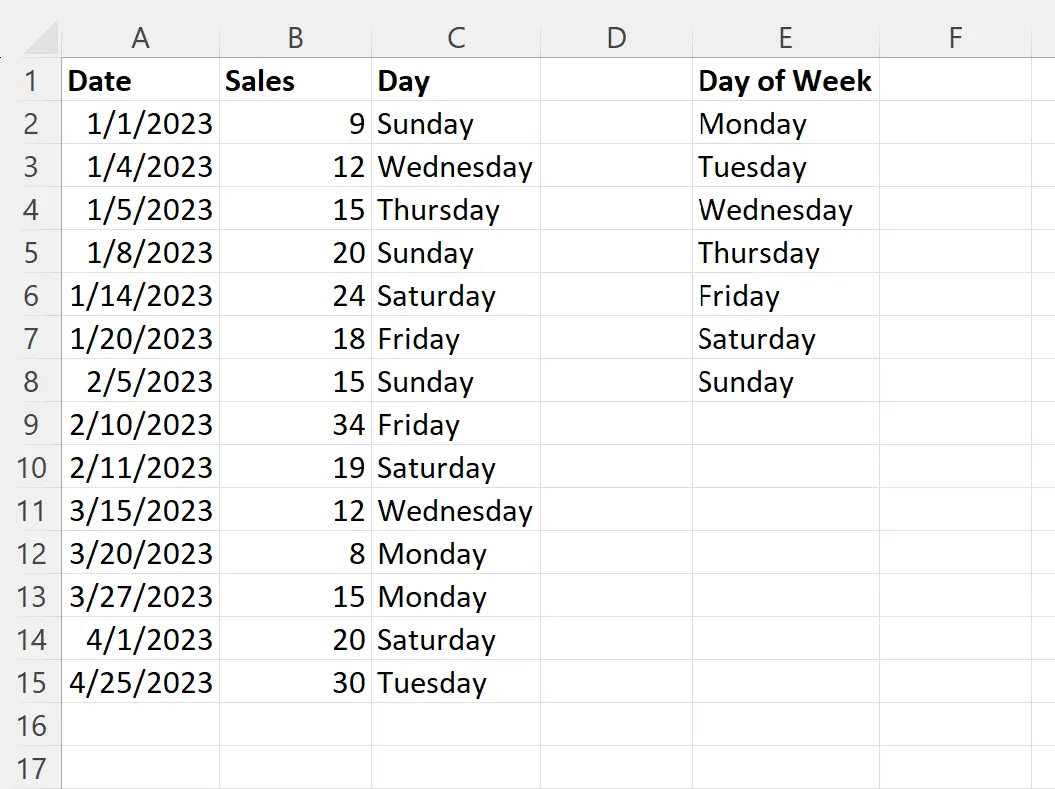
Adım 4: Haftanın günü başına ortalamayı hesaplayın
Daha sonra haftanın gününe göre ortalama satış değerini hesaplamak için F2 hücresine aşağıdaki formülü yazın.
=AVERAGEIF( $C$2:$C$15 , E2 , $B$2:$B$15 )
Bu formülü tıklayıp F sütununda kalan her hücreye sürükleyin:
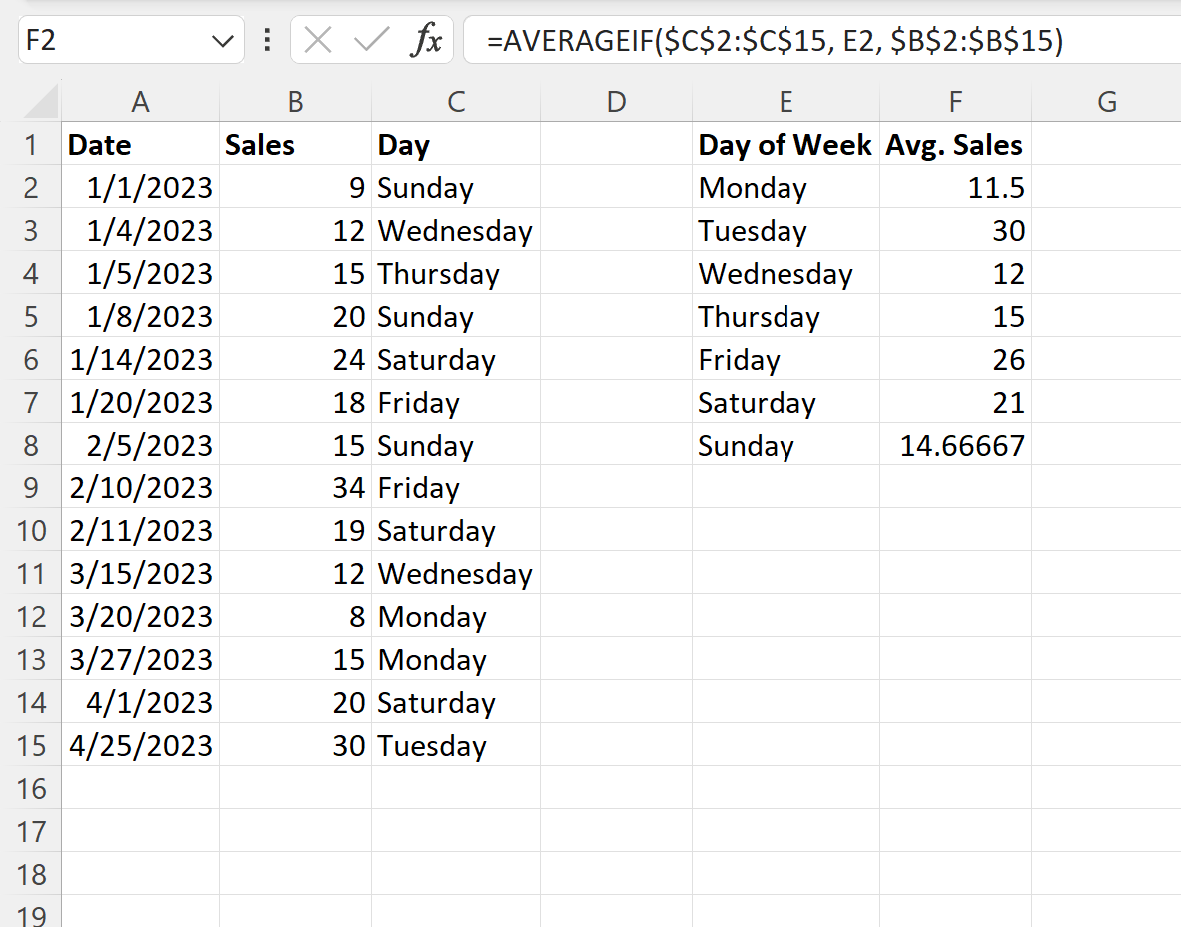
Bu bize şunu söylüyor:
- Pazartesi günü ortalama satışlar 11,5 idi.
- Salı günü ortalama satış 30’du .
- Çarşamba günü ortalama satışlar 12 idi.
- Perşembe günü ortalama satış 15’ti .
Ve benzeri.
Ek kaynaklar
Aşağıdaki eğitimlerde Excel’deki diğer ortak görevlerin nasıl gerçekleştirileceği açıklanmaktadır:
Excel’de aylık ortalama nasıl hesaplanır
Excel’de gruba göre ortalama nasıl hesaplanır
Excel’de 7 günlük hareketli ortalama nasıl hesaplanır